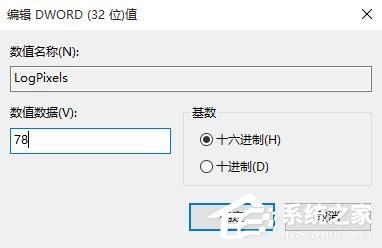win10系统相较于以前各代系统来说整体还是较为稳定的,但是各种各样的问题发生也是难以避免的。最近就有小伙伴和小编说自己在更改了DPI设置后字体模糊了,那么遇到这种问题我们要怎么解决呢?下面小编就带来解决Win10更改DPI后字体模糊的方法吧。
方法步骤
1、按Win+R打开运行窗口,输入regedit;
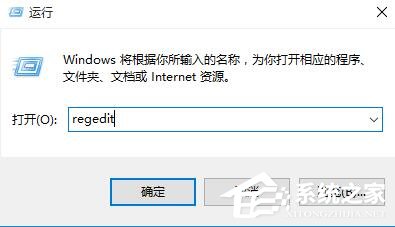
2、依次打开定位到:HKEY_CURRENT_USER\Control Panel\Desktop;
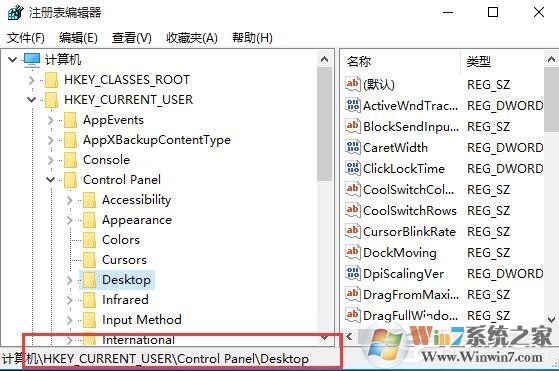
3、在右侧找到并打开Win8DpiScaling,将数据数值改为1;
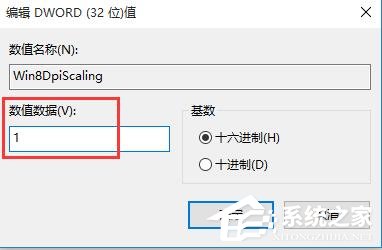
4、同样找到并打开LogPixels项,根据自身需要进行更改(注意十六进制与十进制的转换(括号内为十进制):78(120),7D(125),96(150),C8(200))。